Die einfachsten Möglichkeiten, mit einem PDF-Reader oder Webbrowser nach einem Wort in einer PDF-Datei zu suchen.
PDFs sind wohl eines der am weitesten verbreiteten Dokumentformate zum Teilen und Betrachten von Inhalten. Daher ist die Möglichkeit, nach bestimmten Inhalten zu suchen, eine Standardfunktion für alle PDF-Reader. Wenn du neu in der Welt der PDFs bist, wird dir dieser Leitfaden helfen, genau das zu finden, was du in deiner Datei suchst.
Wie man mit jedem PDF-Reader nach einem Wort in einer PDF-Datei sucht
Öffne eine PDF-Datei mit deinem Standard-PDF-Reader.
Drücke STRG+F (Windows) oder CMD+F (Mac).
Gib in das Textfeld deinen Suchbegriff ein.
Der erste Treffer wird hervorgehoben.
Drücke „Enter“ oder klicke auf den Rechtspfeil, um zwischen den Ergebnissen zu navigieren.
Alternativ kannst du auch die linke Pfeiltaste drücken, um zurückzugehen.
Auf ähnliche Weise kannst du mehrere Wörter eingeben, um einen bestimmten Ausdruck in deiner PDF-Datei zu suchen. Um die PDF-Suche zu beenden, klicke erneut auf CMD/CTRL+F oder auf das kleine „x“, um die Suchleiste auszublenden.
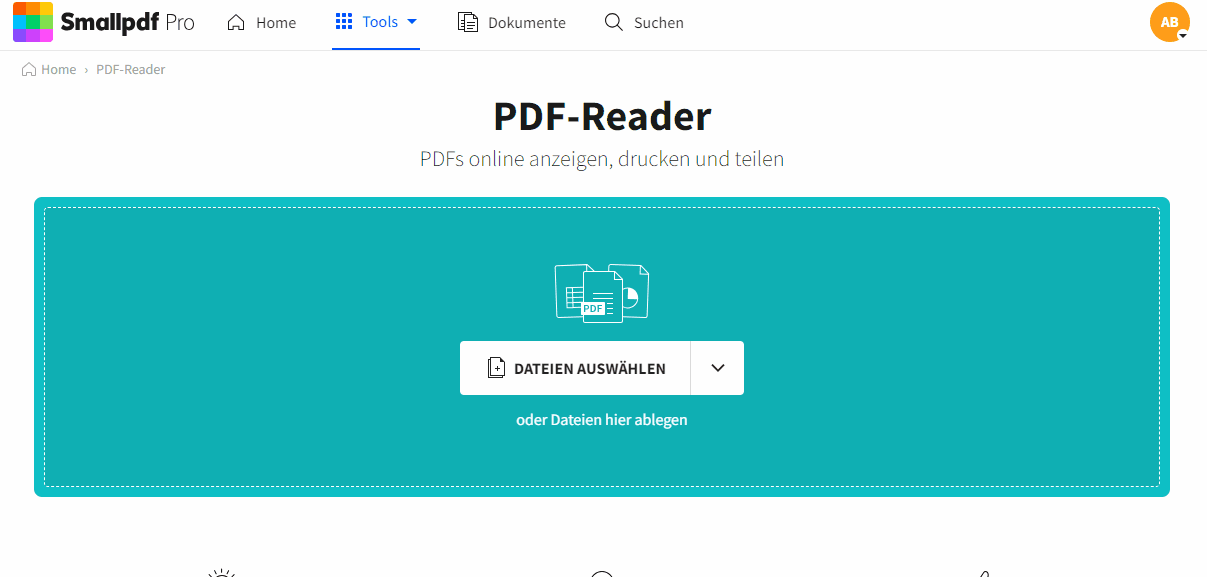
PDF durchsuchen leicht gemacht.
In einem Browser nach Wörtern in einer PDF suchen
Deine bevorzugten Internetbrowser (Chrome, Safari, Edge, Firefox) haben standardmäßig Suchfunktionen aktiviert. Alles, was du tun musst, ist:
- Öffne in einem beliebigen Browser ein PDF-Dokument (Rechtsklick > Öffnen mit).
- Drücke STRG+F oder CMD+F, je nachdem, welches Betriebssystem du verwendest.
- Alternativ kannst du auch die Suchfunktion über die Menüleiste aufrufen.
- Gib das Wort ein und navigiere zwischen den Suchergebnissen mit den Pfeilen.
- Klicke auf X oder „Esc“, um die Suchleiste zu entfernen oder auszublenden.
Wir machen das Durchsuchen von PDFs einfach
Wir haben einen kostenlosen PDF-Reader entwickelt, der grundlegende Funktionen wie die Suche in einer PDF-Datei bietet. So können wir dir die Arbeit mit PDF-Dateien weiter erleichtern. Du kannst ihn über die Smallpdf PDF Reader-Seite herunterladen und installieren. Befolge dann die Anweisungen, die weiter oben in diesem Artikel stehen, um deine PDF-Dateien zu durchsuchen.
Wie bereits erwähnt, ist die Dokumentensuche in so ziemlich jedem PDF-Reader ähnlich. Unabhängig davon, ob du deine Dateien mit Smallpdf, Adobe Acrobat Reader oder Preview anschaust.
Tipps
Das Dialogfeld unterscheidet nicht zwischen Groß- und Kleinschreibung, du musst dir also keine Gedanken darüber machen. Die Suchfunktion wird trotzdem alle Wörter finden, die du eingegeben hast. Allerdings findet die Suche nur die Wörter, die genau so geschrieben sind, wie das Wort, das du eingegeben hast. Achte also auf die Rechtschreibung.
Der Smallpdf-Reader erkennt automatisch Lesezeichen und zeigt sie auf der linken Seite an. So findest du, was du suchst, ohne die Suchfunktion benutzen zu müssen. Millionen von Schülern, Lehrkräften und Geschäftsleuten müssen jeden Tag Lehrbücher und lange Handbücher durchgehen und schätzen unseren PDF-Reader für diese Übersicht und die PDF-Suchfunktion.
Wie man ein gescanntes PDF durchsucht
Wenn der Inhalt als Bild in dem PDF platziert ist, musst du die PDF-Datei zunächst in ein bearbeitbares Format wie Word umwandeln. Dafür kannst du unseren PDF-Konverter verwenden. Danach kannst du das Dokument herunterladen und seinen Inhalt durchgehen, genau wie oben beschrieben. In Microsoft Word und Excel kannst du mit der erweiterten Suche nach mehreren Begriffen suchen und sogar ein Wort durch ein anderes in deinem Dokument ersetzen.
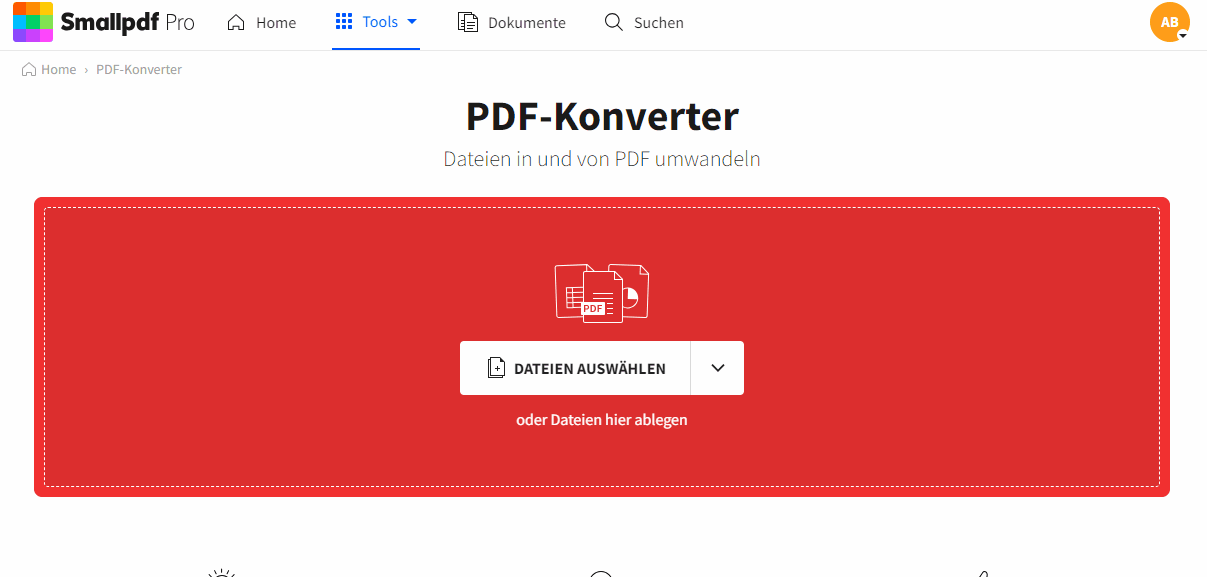
Mit der Texterkennung kannst du gescannte PDFs in ein durchsuchbares Format konvertieren.
Was kann ich noch so machen?
Jetzt, wo du weißt, wie du ein PDF durchsuchen kannst, kannst du dir unsere anderen kostenlosen Online-Tools ansehen. Smallpdf bietet dir viele Möglichkeiten, dein lieblings-Dateiformat zu ändern, darunter:
- PDF Konverter: konvertiert gescannte PDFs in ein durchsuchbares Format.
- PDF Verkleinern: reduziert die Dateigröße so weit wie möglich.
- PDF Teilen: entfernt überflüssige Seiten.
- eSign: Platziere Unterschriften auf deinen Dokumenten.
- Bearbeiten: Füge Text, Bilder oder Zeichnungen online ein.
- PDF Schwärzen: Mache vertrauliche Informationen dauerhaft unkenntlich.
Übersetzt und ins Deutsche adaptiert von Anna

